Hola a todos! Hoy os traigo la primera de las entradas especiales que os prometí por las redes sociales. Ésta va con motivo de las 25mil visitas a las cuales mi blog está a punto de conseguir. Además, es la entrada número 199 de mi blog, así que pronto alcanzamos un nuevo hito en él. Hoy os hablo de la plataforma que está acogiendo mi cuaderno, mi trabajo de Internet. Es una entrada hecha con muchísimo cariño, ya que llevo ya 7 años trabajando en esta plataforma para daros contenido durante los cursos académicos. Ya le tocaba... a Blogger!!!

Sí chicos... Por fin os hablo de Blogger después de tantísimo tiempo trabajando por aquí. Como la inmensa mayoría de vosotros sabéis, esta plataforma sirve para crear cuadernos de bitácora en línea. Además, es la más sencilla para usar, ya que podemos entrar desde Gmail sin necesidad de loguear con otras cuentas.


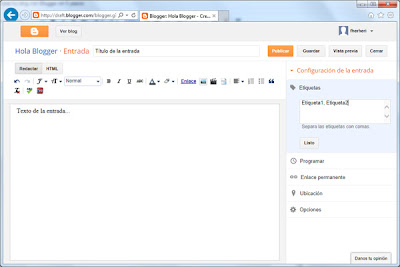

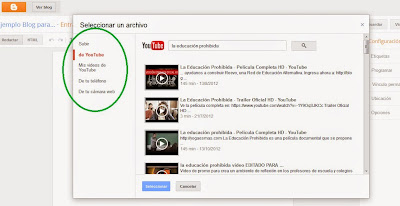






Para poder trabajar con Blogger, tan solo tenemos que loguear, como he dicho, y a partir de aquí lo único que tenemos que hacer es seguir los pasos. Lo primero es crear un blog, que os saldrá automáticamente arriba a la izquierda.
Una vez lo tengamos, únicamente tenemos que ponerle un nombre, una dirección URL (siempre que no esté capada, claro...) y escoger una plantilla para poder hacerlo más vistoso. ¡Así de fácil es crear un blog! Pero claro... vacío aportamos poco. Ahora vamos con lo denso del tema, ¡cómo crear entradas potentes!
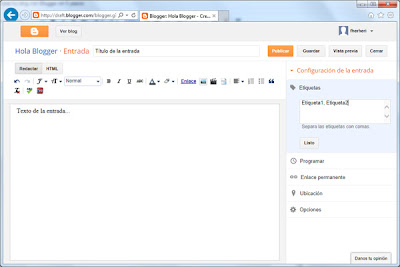
Esta es la bandeja desde la cual crearemos nuestras grandes entradas. Para hacerlo, primero pondremos un título (el que nosotros queramos, siempre y cuando no resulte ofensivo). Después, escribimos el texto que consideremos oportuno de acuerdo a la tipología de la entrada que vayamos a publicar.

Podemos adornar y aumentar la vistosidad de nuestras si incluimos contenido extra, aparte del texto. Primero, podremos insertar una imagen, que puede provenir de muchísimos sitios. Se selecciona en la opción que está justo a la izquierda de vídeo. La podemos coger de Google Imágenes, haciendo Ctrl + C (Copiar) y después, haciendo Ctrl + V (Pegar con formato original). Si os queda demasiado grande, no os preocupéis. El sistema con varias opciones para cambiar el tamaño a nuestro gusto. También podemos cogerlas de nuestro ordenador.
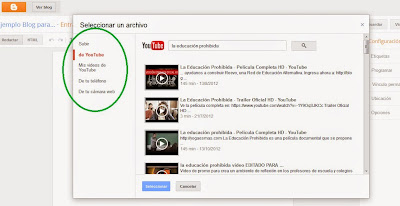
Para insertar un vídeo podremos hacerlo, al igual, de varios sitios. El más común es embeber uno que proviene de Youtube. Para ello, ponemos en el buscador el nombre del vídeo o el link de éste, y automáticamente al meterlo podremos meter dicho vídeo y verlo en nuestro blog sin necesidad de tener que recurrir a ir a otra pantalla. Además, hay una opción muy buena en Blogger para incluir presentaciones audiovisuales, que es la edición del código HTML.

Editar HTML nos sirve para poder ver presentaciones que nos hayan gustado para nuestro blog y que provengan de otras páginas. Para ello, buscamos la opción Incrustar o Embeber en esas páginas, y copiamos el código HTML completo. Después, en la bandeja de la entrada que estamos haciendo, pinchamos en HTML, y pegamos el code entero. Le damos a cerrar, y nos saldrá la presentación justo donde lo hayamos puesto. Hay muchísimas opciones más, como las de etiquetar por contenido nuestra entrada, programarla, linkearla con otras páginas... Una vez lo tengamos todo listo... le damos al botoncito mágico naranja y...

¡Ya tendremos nuestra entrada publicada! Pero claro, podemos editar también el resto de partes del blog, no sólo las entradas. Y hay múltiples formas:
Se pueden editar las páginas a las que linkeamos nuestras entradas, los comentarios se pueden moderar, podemos ganar ingresos si registramos nuestra cuenta en AdSense, podemos ver quien nos visita, y también podemos editar la plantilla y el diseño, por si acaso han quedado algo cutres. Sería así:

Para editar la plantilla, tenemos que darle a Personalizar, en la que encontraremos plantillas diseñadas por la comunidad de Blogger, pero sin duda hay una página Web que es mejor que las propia de Blogger, en la que podemos extraer, gracias al código HTML, mejores diseños de blog. Se trata de Blogger Templates.

Su funcionamiento es simple. Primero, os bajáis la plantilla en formato comprimido (ZIP). Después, al abrirla, se abrirá un readme con el código HTML de la misma. Lo copiáis y, donde estaba el código de la anterior, lo suprimís y ponéis este dentro de la opción de Editar HTML. ¡Con esto conseguiréis diseños chulísimos, como el que tengo yo en mi blog personal!

Aquí podéis personalizar cómo se verá el blog en cuanto a disponibilidad tenga, ya que podéis meter Gadgets, al igual que ocurría con Wordpress. Os aviso de una cosa: Si extraéis una plantilla de Blogger Templates, no podéis cambiar el diseño, pero será mucho más impresionante. Como veis, ofrece una cantidad inmuerable de posibilidades. En el aula, puede ser incluida con los llamados Edublogs o Blogs de Aula, que resultan muy atractivos para los alumnos, ya que se vuelven participantes activos de dichos blogs.
Aquí os dejo un tutorial muy completo de 40 minutos sobre la creación de un blog en Blogger.
Un saludo y gracias por el apoyo que está recibiendo el blog, que es imparable!

No hay comentarios:
Publicar un comentario
Gracias por contribuir con sus comentarios a las entradas de nuestra Revista Digital.